●パスの色とカラー設定のパネル
アドビ イラストレーター(Adobe Illustrator)を使ってベジェ曲線を描きます。すると描いた線がそのまま画面に現れます。しかし印刷(あるいはビットマップの画像に変換)するためには、そのベジェ曲線に何らかの色を割り当てなければなりません。もし「線」にも「塗り」にも色の指定がなければ、パスを選択しないかぎり見えませんし、印刷でも出てきません。
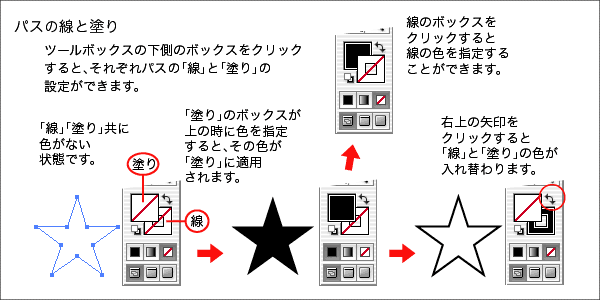
イラストレーターのツールパネルの下側に色を設定するための四角(ボックス)があります。左上の「塗り」のボックスと右下の「線」のボックス(中央に穴がある方です)が重なっていて、クリックしたボックスが上になります。色を選ぶと、上になったほうのボックスに選んだ色が入ります。右上の矢印をクリックすると「線」と「塗り」の色が入れ替わります。
実際に色を選ぶのはスウォッチパネルやカラーパネルで行います。スウォッチパネルはクリックするだけで色を選べるので便利ですが、パネル内の色しか選べません。必要に応じてパネルに色を追加したり、カラーパネルで色味を調整することもできます。
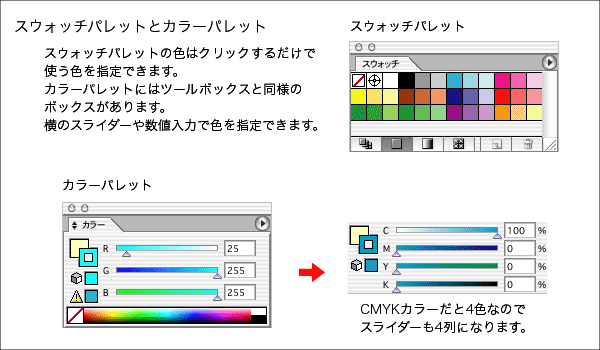
イラストレーターのカラーパネルなら、いろいろな方法で色を決められます。スライダーの▲を移動させると数値が変化して色を調整できます。直接数値を入力しても構いません。下の七色の部分をクリックすると大まかな色が指定できます。スライダーや数値入力で決めた色は、その色が入ったボックスをスウォッチパネルまでドラッグするとスウォッチパネルに登録できます。
色なし(斜めに赤いラインが入っているマス)や白、黒も選べます。ちなみにスウォッチパネルの色なしの横にある二重丸のマークは「レジストレーション」という色で、4色印刷用のデータを作るときに使います。
●スウォッチパネルのボタン
スウォッチパネルの下側には、ボタンが並んでいます。左の4つがパネルに表示するスウォッチの種類を決めるものです。左から「すべて表示」「カラースウォッチ」「グラデーションスウォッチ」「パターンスウォッチ」です。切り替えると必要な種類のスウォッチだけを表示することができます。
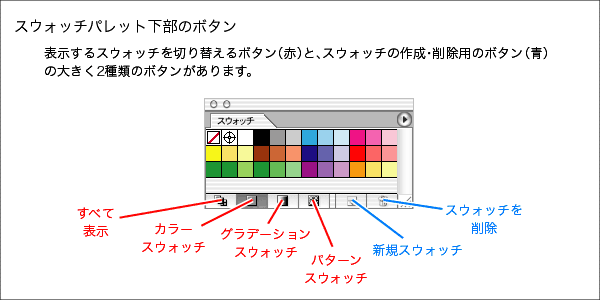
右の2つが「新規スウォッチ」「スウォッチを削除」ボタンです。新しくスウォッチを作りたいときは「新規スウォッチ」、不要なスウォッチをパネルから削除するときは「スウォッチを削除」ボタンを押します。
「新規スウォッチ」ボタンにスウォッチをドラッグすると、そのスウォッチを複製することができます。
「スウォッチを削除」ボタンにスウォッチをドラッグしても不要なスウォッチをパネルから削除できます。現在使用中のスウォッチを「スウォッチを削除」ボタンを押して削除すると、警告ダイアログボックスで「使用中のものを削除してよいか」どうか確認してくれますが、ドラッグして削除すると即行で削除されます。







